シーンをグループ化する際のルール
PSD プロジェクトで複数のアイテムを 1つのオブジェクトにグループ化したり複合オブジェクトを作成する場合、Reallusion のシーングループ化ルールに従って PSD グループレイヤーを Cartoon Animator の個別のオブジェクトまたはスプライトに変換できます。
例として以下の PSD プロジェクトをご覧ください。
この Forest のシーンには、RL_Scene フォルダの中に画像レイヤーと分割されたグループレイヤーがあります。
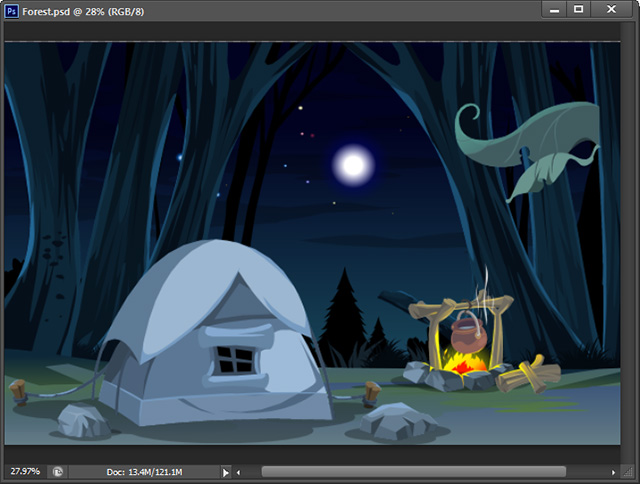
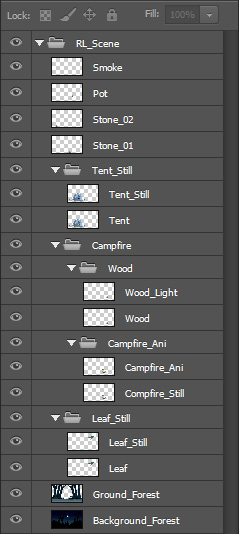
このような、メインフォルダーに RL_Scene と名付けられた標準化シーンを Cartoon Animator にドラッグすると、自動的にシーンとしてインポートされます。
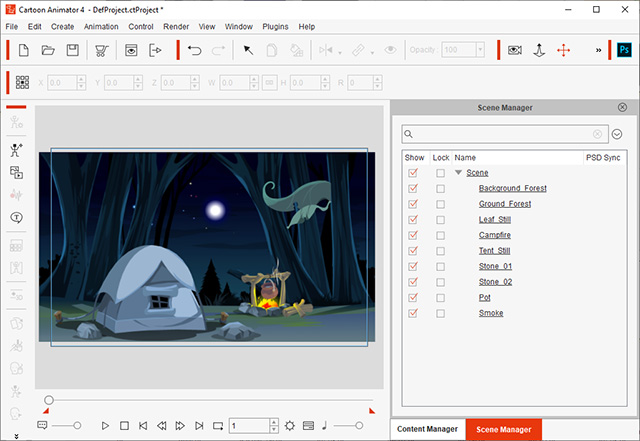
PSD のレイヤーとシーンマネージャ内のオブジェクトリストを見比べてください。 シーンでは、元の画像レイヤーやグループレイヤーがオブジェクトに変換されているのが分かります。
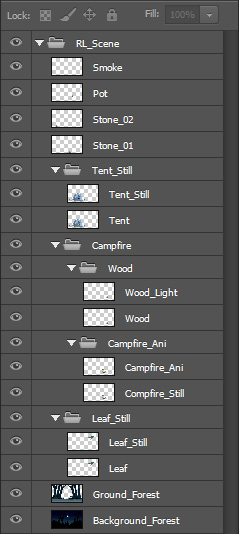 | 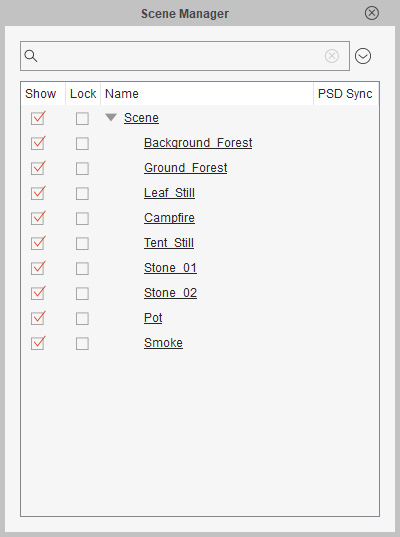 |
元の PSD レイヤー | シーンマネージャのオブジェクトリスト |
標準化されたグループ化ルールを使用してシーンを設計すると以下のような利点があります:
Cartoon Animator にシーンがインポートされると、ビットマップエディターの 1つ 1つの画像レイヤーが個々のオブジェクトに変換されます。
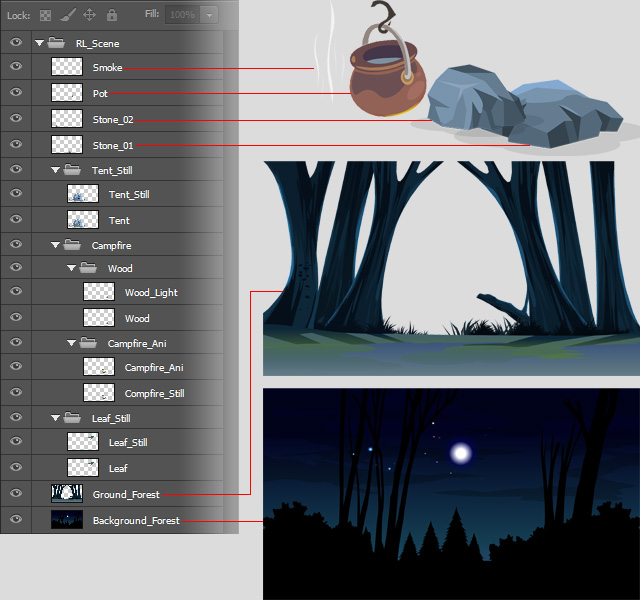
- この状態から、弾性モーションを適用したり、プロップキーエディタてトランスフォーム変換やデフォーム変形のキーを適用して、オブジェクトをアニメートすることができます。
- 更にオプションとして、シーンオブジェクトをプロップに変換して、アクションメニューからカスタムアニメーションクリップやコマンドを適用することもできます。
Cartoon Animator にシーンがインポートされると、ビットマップエディターのグループレイヤーは個々のオブジェクトに変換されます。
このグループレイヤーの下のサブフォルダーは、オブジェクトを構成するスプライトに変換され、コンポーザーモードのシーンマネージャで確認できます。
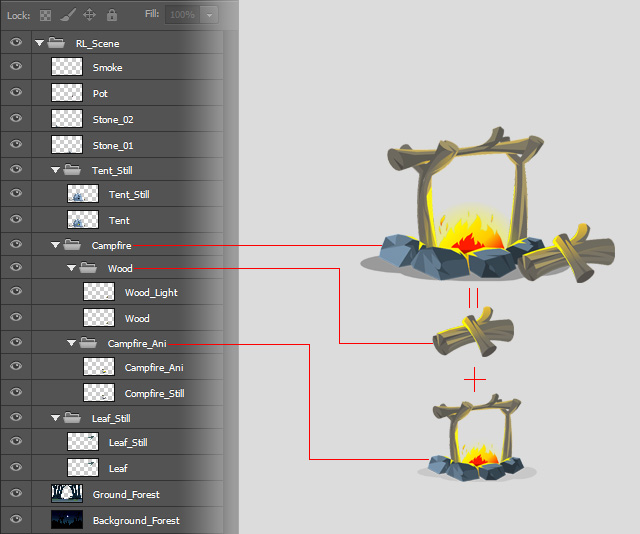
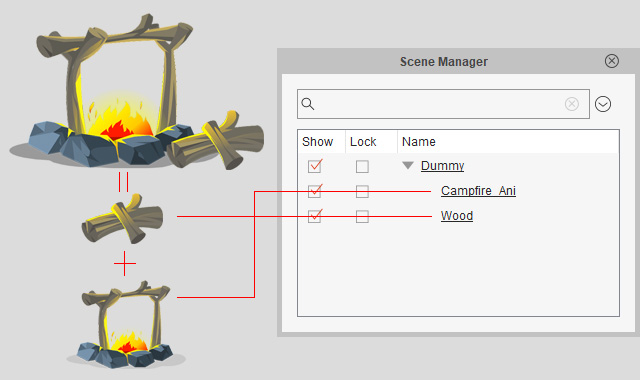
- この状態からプロップキーエディタを使用して任意のスプライトを編集し、そのオブジェクトの外観を変更することができます。
Cartoon Animator にシーンがインポートされると、ビットマップエディタのグループレイヤー下の画像レイヤーは、オブジェクトのスプライト要素に変換されます。
スプライトエディタでは、最初の画像レイヤーがオブジェクトのデフォルトのスプライト画像になり、他の画像レイヤーはスプライト要素になります。
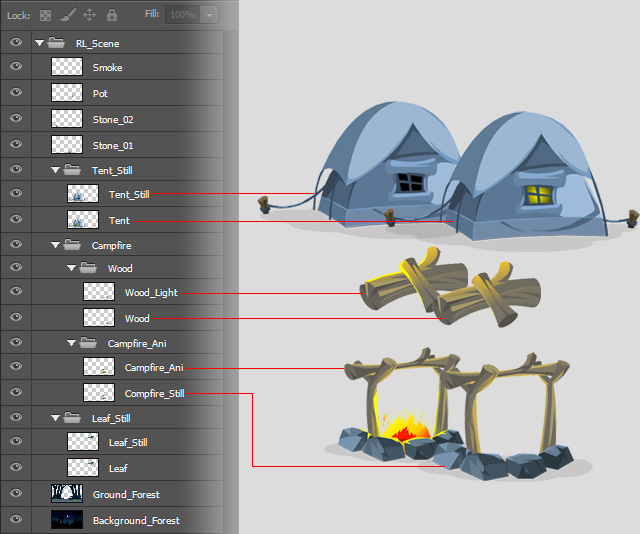
-
この状態から、スプライトエディタを使用して、スプライトスイッチアニメーションを実行することができます。
この作例では、スプライトスイッチエフェクトを使用して Tent、Wood、Campfire の照明のオン・オフをアニメートしています。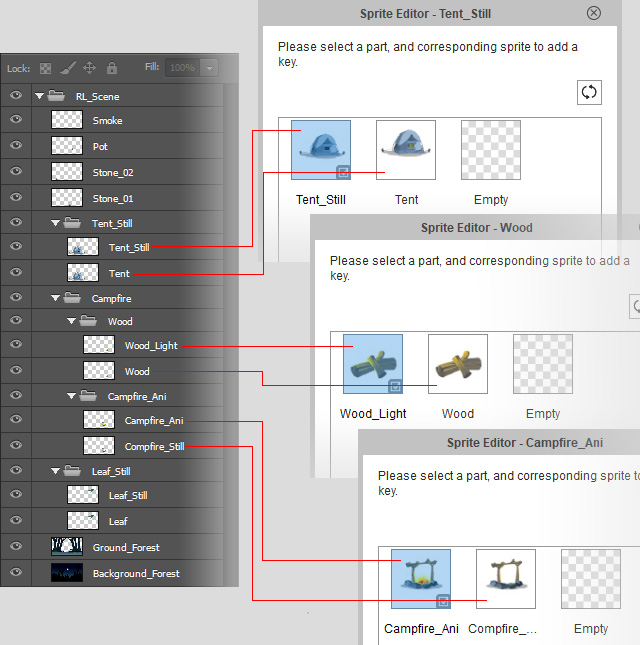
シーン内にオブジェクトを個別に作成するのでなく、シーン内に固有のピボット位置を持ったオブジェクトを作成したい場合は、図に示したようなプロップグループ化ルールに沿った構造にします。(この作例では、流星です)
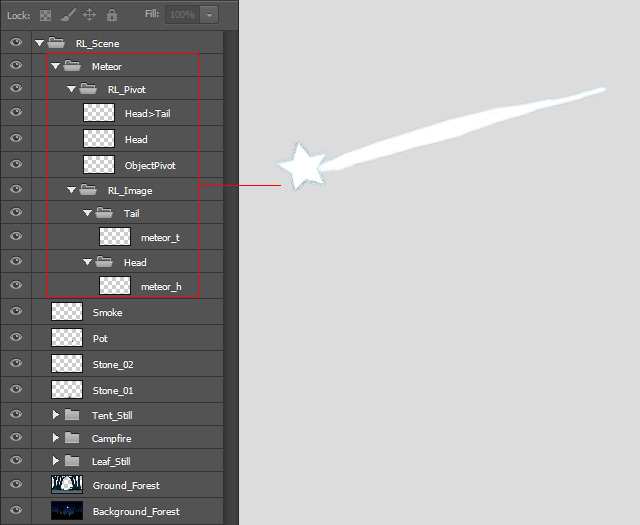
- キーフレームアニメーション、スプライトのチェーン動作、および弾性モーションでは、位置、回転、プロポーションは、プロップのスプライトピボットに基いて正確な計算が行われます。
シーンオブジェクトとプロップは、いつでも相互に変換できます。
プロップをシーンに追加することもできます。
詳細については、次のセクションを参照してください。
